في حالة اذا ما حدث اختراق الى موقع الووردبريس WordPress الخاص بك فذلك عادة مايؤدي الى منعك من الوصول الى واجهه ادارة ووردبريس WordPress الخاصة بك لأن المخترق سيقوم بحذف صلاحياتك للدخول
المدونات
الى صفحة الادارة وبالتالي ستكون قد خسرت موقعك على ووردبريس WordPress .
في هذه المقالة ، سنوضح لك دليلًا خطوة بخطوة حول كيفية إنشاء مستخدم إداري جديد في قاعدة بيانات ووردبريس WordPress عبر MySQL للحصول على صلاحيات الدخول الى الموقع من جديد.
ملاحظة: يجب عليك دائمًا عمل نسخة احتياطية من قاعدة بياناتك قبل إجراء أي تعديلات على MySQL. يتطلب هذا البرنامج التعليمي فهمًا أساسيًا لكيفية عمل phpMyAdmin.
أولاً ، تحتاج إلى تسجيل الدخول إلى phpMyAdmin وتحديد موقع قاعدة بيانات ووردبريس WordPress الخاصة بك.
بمجرد دخولك ، سنقوم بإجراء تغييرات على جداول wp_users و wp_usermeta.
انقرا اولاً على جدول wp_users .
بعدها هنا
موقع الالكتروني
نحتاج إلى إدراج معلومات مستخدم المشرف الجديد لدينا ، لذا انقر فوق علامة التبويب إدراج كما تظهر في الصورة أعلاه. في نموذج الإدراج ، أضف ما يلي:
* ID - اختر رقمًا (في مثالنا ، سنستخدم الرقم 4).
* user_login - أدخل اسم المستخدم الذي تريد استخدامه للوصول إلى لوحة تحكم ووردبريس WordPress.
* user_pass - إضافة كلمة مرور لاسم المستخدم هذا. تأكد من تحديد MD5 في قائمة الوظائف (راجع لقطة الشاشة أدناه).
* user_nicename - ضع لقبًا أو أي شيء آخر ترغب في الإشارة إليه بنفسك.
* user_email - أضف البريد الإلكتروني الذي تريد ربطه بهذا الحساب.
* user_url - سيكون هذا هو عنوان URL لموقعك على الويب.
* user_registered - حدد تاريخ / وقت تسجيل هذا المستخدم.
* user_status - اضبط هذا على 0.
* display_name - ضع الاسم الذي ترغب في عرضه لهذا المستخدم على الموقع (يمكن أن يكون قيمة user_nicename أيضًا).
* انقر فوق الزر Go
انشاء موقع إلكتروني
بعد ذلك ، سنضطر إلى إضافة القيم إلى جدول wp_usermeta . انقر فوق الجدول wp_usermeta ثم انقر فوق علامة التبويب إدراج مثل الخطوة السابقة تمامًا. ثم أضف المعلومات التالية إلى نموذج الإدراج:
* unmeta_id - اترك هذا فارغًا (سيتم إنشاؤه تلقائيًا)
* user_id - سيكون هذا معرف المستخدم الذي قمت بإنشائه في الخطوة السابقة. تذكر أننا اخترنا 4.
* meta_key - يجب أن يكون هذا wp_capabilities
* meta_value - أدخل هذا:a:1:{s:13:"administrator";s:1:"1";}
أدخل صفًا آخر بالمعلومات التالية:
* unmeta_id - اترك هذا فارغًا (سيتم إنشاؤه تلقائيًا)
* user_id - سيكون هذا معرف المستخدم الذي قمت بإنشائه في الخطوة السابقة. تذكر أننا اخترنا 4.
* meta_key - يجب أن يكون هذا مستوى wp_user_level
* meta_value - 10
ثم انقر فوق الزر Go ،
وقمت بإنشاء اسم مستخدم جديد لنفسك. الآن يجب أن تكون قادرًا على تسجيل الدخول إلى wp-admin الخاص بك باستخدام اسم المستخدم وكلمة المرور التي حددتها لهذا المستخدم.
بمجرد تسجيل الدخول ، انقر فوق المستخدمين وقم بتحرير اسم المستخدم الذي أنشأته للتو. اذهب للأسفل وانقر على زر حفظ (ليس عليك تغيير أي شيء).
سيسمح هذا لـ WordPress بالمرور وإضافة بعض المعلومات الإضافية وتنظيف المستخدم الذي أضفناه للتو.
نأمل أن تساعدك هذه المقالة على تعلم كيفية إضافة مستخدم إداري إلى قاعدة بيانات ووردبريس WordPress عبر MySQL .
إذا أعجبك هذا المقال ، فالرجاء أضافة تعليق وتققيم للموضوع .
أذا كان لديك أي أستفسار لاتتردد بمراسلتنا هنا




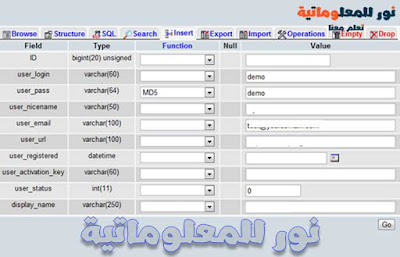

 0 التعليقات
0 التعليقات




